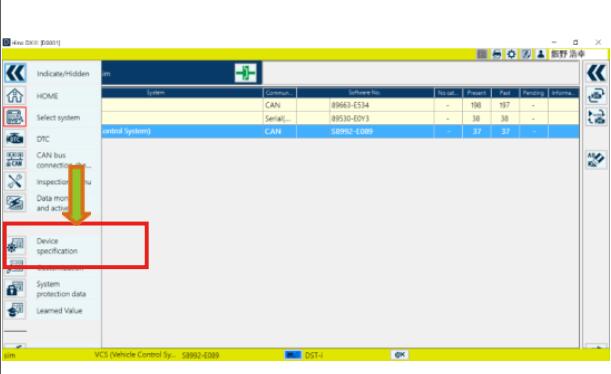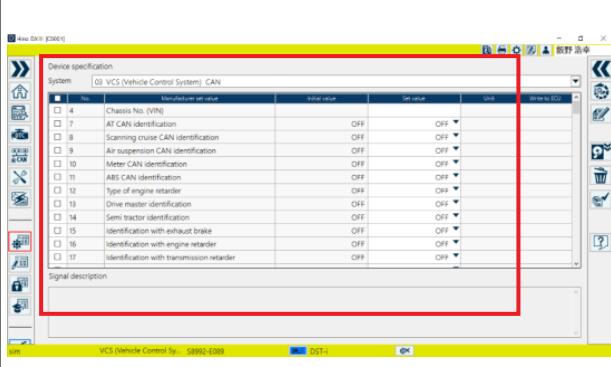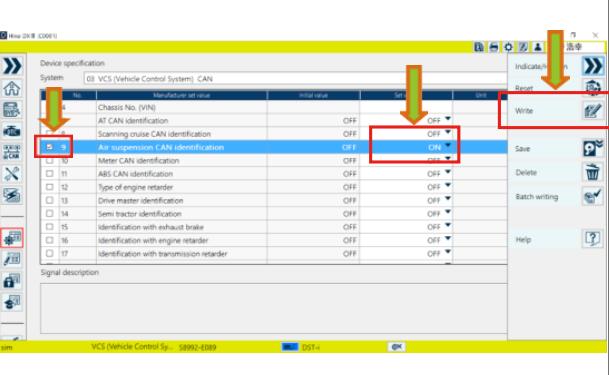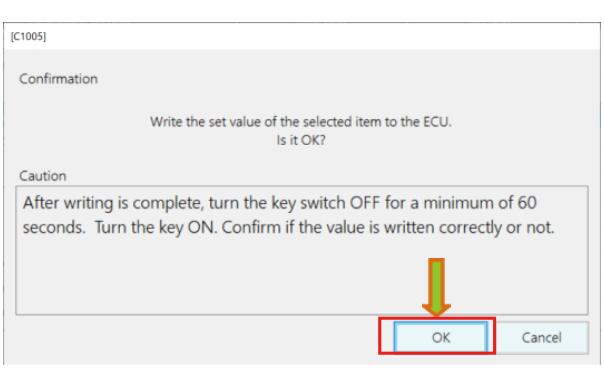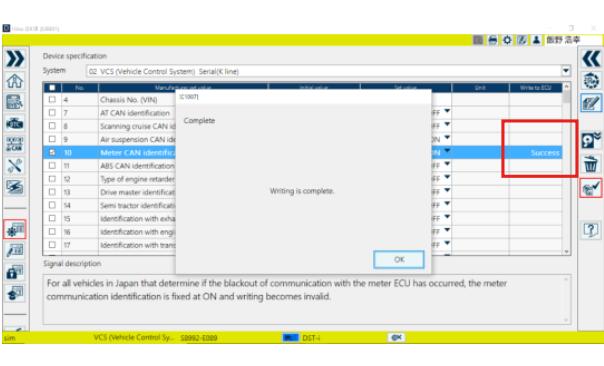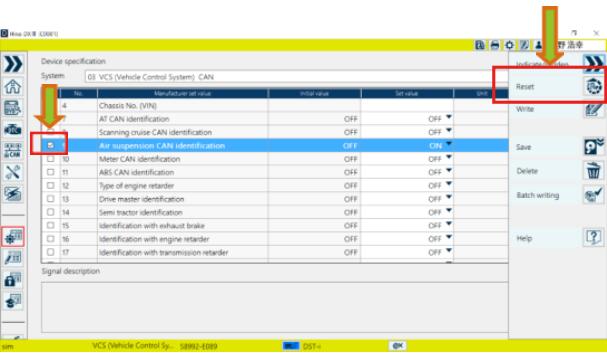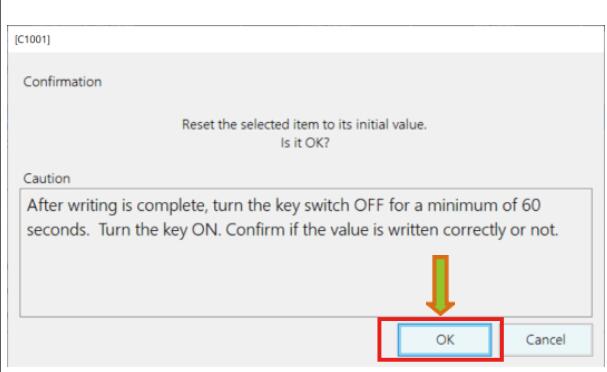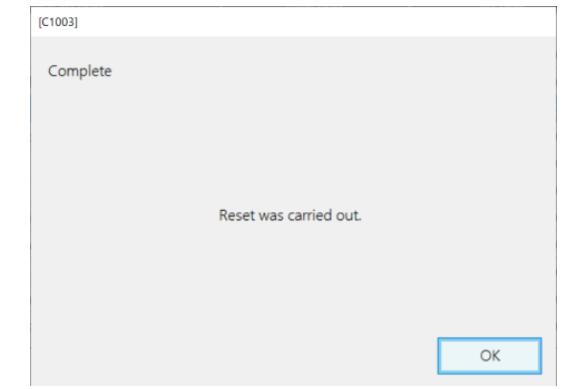TIN TỨC, Thiết bị chẩn đoán
Chức năng thông số kỹ thuật phần mềm HINO DX3
Chức năng thông số kỹ thuật phần mềm HINO DX3
1 Chọn Thông số thiết bị từ màn hình chọn Hệ thống.
(Màn hình lựa chọn hệ thống)
2 Khi bạn chọn một hệ thống, danh sách các mục Thông số kỹ thuật của thiết bị được đặt trong hệ thống sẽ được hiển thị.
(Màn hình thông số kỹ thuật của thiết bị)
Viết hàm Đặc tả thiết bị
A để ghi giá trị vào các hộp mục được chỉ định.
1 Chọn Thông số thiết bị từ màn hình chọn Hệ thống.
(Màn hình lựa chọn hệ thống)
2Khi bạn chọn một hệ thống, danh sách các mục Thông số kỹ thuật của thiết bị được đặt trong hệ thống sẽ được hiển thị.
(Màn hình thông số kỹ thuật của thiết bị)
1Đặt giá trị trong trường giá trị cài đặt của mục bạn muốn viết; sau đó nhấp hoặc nhấn nút [Write].
(Màn hình thông số kỹ thuật của thiết bị)
[Tham khảo]
• Đảm bảo rằng mục bạn muốn viết đã được đánh dấu chọn.
• Bạn có thể viết nhiều hộp mục cùng một lúc bằng cách chọn nhiều mục và cài đặt giá trị.
2 Kiểm tra nội dung và nhấp hoặc nhấn nút [OK]. (Kiểm tra màn hình giá trị bằng văn bản)
3 Một thông báo sẽ hiển thị khi quá trình ghi vào thiết bị hoàn tất.
(Màn hình hoàn tất ghi ECU)
[Tham khảo]
• Thông báo này được hiển thị bất kể việc ghi có thành công hay không.
• Các mục đã được ghi thành công sẽ được hiển thị là Thành công trong trường ghi của ECU.
• Các mục ghi không thành công được hiển thị là Thất bại trong trường ghi ECU.
Đặt lại thông số kỹ thuật của thiết bị
Chức năng này được sử dụng khi bạn muốn quay lại giá trị khi màn hình được mở sau khi ghi một lần.
3Thông báo được hiển thị khi quá trình ghi vào thiết bị hoàn tất.
(Màn hình hoàn tất ghi ECU)
[Tham khảo]
• Thông báo này được hiển thị bất kể việc ghi có thành công hay không.
• Các mục đã được ghi thành công sẽ được hiển thị là Thành công trong trường ghi của ECU.
• Các mục ghi không thành công được hiển thị là Thất bại trong trường ghi ECU.
1 Đánh dấu vào mục bạn muốn đặt lại và nhấp hoặc nhấn nút [Đặt lại].
(Màn hình thông số thiết bị)
[Tham khảo]
• Đặt lại ở đây có nghĩa là quay trở lại giá trị đọc được từ ECU khi màn hình Thông số thiết bị được mở.
• Có thể đặt lại nhiều mục bằng cách chọn nhiều mục.
2 Kiểm tra nội dung và nhấp hoặc nhấn nút [OK]. (Màn hình xác nhận đặt lại)
3 Một thông báo sẽ được hiển thị khi quá trình thiết lập lại hoàn tất.
(Màn hình Hoàn tất Đặt lại)
[Tham khảo]
• Thông báo này được hiển thị bất kể việc đặt lại có thành công hay không.
• Các mục đã được thiết lập lại thành công được hiển thị là Thành công trong trường ghi ECU.
• Các mục không thể thiết lập lại được hiển thị là Không thành công trong trường ghi ECU.
ASCOM.VN hoặc THINKCAR.VN Chuyên cung cấp sản phẩm & dịch vụ dành cho các gara ô tô trên toàn quốc. Chúng tôi cam kết mang tới cho quý khách hàng các sản phẩm & dịch vụ tốt nhất.Mọi thông tin hỗ trợ xin hãy liên hệ với ASCOM qua số điện thoại 0911.560.560 – 0909.880.768.
Các bài viết Kĩ thuật : Tại đây